4 solutions efficaces pour enregistrer des réunions en ligne sur Windows/Mac
Obtenez 4 façons efficaces d’enregistrer des réunions en ligne :
- AnyRec Screen Recorder (ordinateur de bureau) – enregistrez toutes les réunions en ligne sans décalage, sans limite de temps ou sans être remarqué.
- AnyRec Free Screen Recorder - Enregistreur en ligne sans limite de temps.
- Screencast-O-Matic - suffisant pour les utilisateurs occasionnels, mais ne peut pas partager de vidéos sur des plateformes populaires.
- Loom - partagez la vidéo de votre enregistreur ; ne peut enregistrer qu'une vidéo en plein écran et les autres le remarqueront.
100% Sécurisé
100% Sécurisé

Les réunions et les cours en ligne deviennent de plus en plus importants maintenant, surtout lorsque les gens sont coincés à la maison à cause de la pandémie de COVID-19. Les sessions de réunion en ligne deviennent des activités régulières lorsque vous travaillez à domicile. Dans ce cas, vous souhaiterez peut-être enregistrer des réunions en ligne pour capturer les événements ou connaissances importants, ce qui vous permettra de les réviser et de prendre des notes ultérieurement. En enregistrant la réunion en ligne, vous pouvez toujours suivre les dernières situations en cas d'absence ou de maladie. Tous les logiciels de conférence fournissent des enregistreurs intégrés, mais seul l'hôte a le droit de capturer l'écran. Continuez à lire et découvrez 4 méthodes efficaces pour enregistrer des réunions en ligne en tant que participant ou hôte.
Liste des guides
Les participants peuvent-ils enregistrer des réunions en ligne via l'enregistreur intégré ? La meilleure façon d'enregistrer des réunions en ligne sur Zoom, Skype, etc. 3 enregistreurs de réunions en ligne plus puissants à ne pas manquer FAQ sur l'enregistrement de réunions et de cours en ligneLes participants peuvent-ils enregistrer des réunions en ligne via l'enregistreur intégré ?
Malheureusement, vous ne pouvez pas. Presque tous les sites Web ou logiciels de réunion en ligne, y compris Zoom, Skype, Microsoft Teams et autres, ne donnent pas le droit d'enregistrement aux participants. En outre, il y a plus de limitations pour enregistrer des réunions en ligne via l'enregistreur intégré :
1. Même l'hôte a le droit d'enregistrer des réunions en ligne, l'action d'enregistrement sera notifiée à tous les participants à la conférence.
2. La plupart des logiciels de réunion en ligne ne fournissent des fonctions d'enregistrement qu'aux utilisateurs Pro.
3. Le format et la résolution des vidéos d'enregistrement de sortie sont fixes.
4. Fonction très simple sans les paramètres de programmation pour prérégler l'heure de début des enregistrements.
5. Les enregistrements sont automatiquement enregistrés dans le Cloud, et vous devriez passer plus de temps à télécharger, ou même être incapable de télécharger et de partager.
Aucune notification, ici vous pouvez enregistrer des réunions en ligne avec AnyRec Screen Recorder
Pour enregistrer des réunions en ligne en tant que participant sans notification, AnyRec Screen Recorder est le meilleur choix pour vous. Avec l'ajustement des paramètres d'enregistrement et d'exportation, vous pouvez capturer n'importe quelle région à l'écran avec un format compatible et de haute qualité. Il fournit également la fonction de planification pour définir l'heure souhaitée pour commencer à enregistrer des réunions en ligne.

Enregistrement d'écran avec le plein écran, les zones sélectionnées ou une certaine fenêtre.
Ajustez les paramètres de sortie du format vidéo, de la qualité et de la fréquence d'images.
Fournit des fonctions d'édition pour prendre des notes avec des formes, des lignes, des légendes, etc.
Définissez une heure programmée pour commencer à enregistrer des réunions en ligne à une certaine heure.
Raccourcis clavier pour démarrer/arrêter les enregistrements et prendre des captures d'écran à tout moment.
100% Sécurisé
100% Sécurisé
Étape 1.Téléchargez et lancez gratuitement AnyRec Screen Recorder sur votre Windows/Mac. Cliquez sur le bouton « Enregistreur vidéo » sur l'interface homme pour ouvrir l'enregistreur de réunion en ligne.

Étape 2.Cliquez sur le bouton « Complet » pour enregistrer tout l'écran de votre ordinateur, ou vous pouvez cliquer sur le bouton « Personnalisé » pour sélectionner la zone souhaitée ou la fenêtre des réunions en ligne. Cliquez ensuite sur le bouton "Son système" avec le volume souhaité.

Étape 3.Pour modifier les paramètres de sortie et de raccourci clavier, cliquez sur le bouton "Paramètres d'enregistrement" et cliquez sur le bouton "Sortie". Choisissez ensuite le format vidéo, la qualité et la fréquence d'images souhaitées. Et vous pouvez modifier les raccourcis dans l'option Hotkeys. Après cela, cliquez sur le bouton "REC" pour démarrer l'enregistrement.

Étape 4.Une boîte à outils apparaîtra avec les fonctions de contrôle d’enregistrement et d’édition. Vous pouvez prendre des notes sous différentes formes en temps réel. Ensuite, cliquez sur le bouton « Arrêter » dans la boîte à outils et coupez les enregistrements selon vos besoins. Enfin, cliquez sur le bouton « Enregistrer » pour choisir le chemin de stockage souhaité et sauvegarder les enregistrements des réunions en ligne.
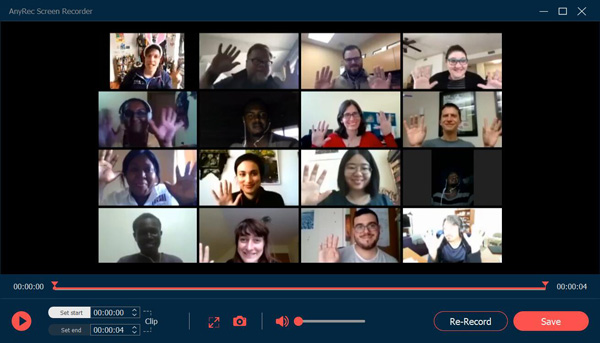
Des astuces
Pour définir à l'avance l'heure prévue pour enregistrer les réunions en ligne lorsque vous serez absent de la conférence, vous pouvez cliquer sur le bouton « Prendre le programme » sur l'interface principale. Ensuite, vous pouvez définir l'heure de début et la durée de l'enregistrement en fonction de vos besoins.
100% Sécurisé
100% Sécurisé
3 enregistreurs de réunions en ligne plus puissants à ne pas manquer
Il existe également de nombreux enregistreurs de réunions en ligne pour enregistrer des réunions en ligne sans télécharger de logiciel. Voici trois puissants enregistreurs d'écran gratuits pour toi. À propos, les utilisateurs d'iOS 17/16/15/14 et d'Android 14/13/12 peuvent utiliser applications d'enregistrement de réunion au lieu.
1. Enregistreur d'écran gratuit AnyRec
AnyRec Enregistreur d'écran gratuit est un enregistreur d'écran en ligne gratuit et facile à utiliser pour vous aider à enregistrer des réunions en ligne sans aucun filigrane. Cet enregistreur de réunion en ligne fournit également des fonctions d'édition supplémentaires pour prendre des notes à tout moment. Avec les paramètres personnalisés, vous pouvez modifier le format et la qualité de sortie à votre guise. De plus, les raccourcis clavier vous permettent d'enregistrer facilement et rapidement des réunions en ligne.
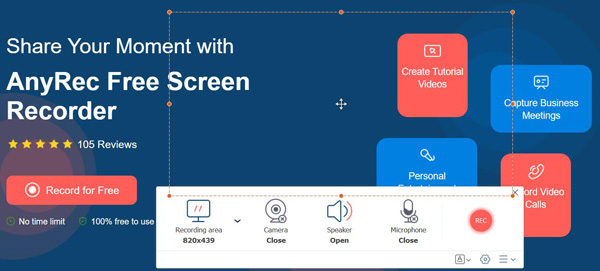
Avantages
Services d'enregistrement gratuits sans filigrane ni limite de temps.
Zone de capture personnalisable pour l'enregistrement vidéo.
Prenez des notes sur l'écran enregistré pendant la réunion.
Les inconvénients
Nécessite un lanceur supplémentaire pour continuer l'enregistrement.
Il n'y a que deux formats vidéo de sortie disponibles, WMV et MP4.
2. Screencast-O-Matic
Screencast-O-Matic est également un enregistreur d'écran en ligne gratuit pour capturer des réunions en ligne. Les enregistrements peuvent être directement téléchargés ou partagés sur les plateformes de médias sociaux. Il fournit également les fonctions d'édition de base pour ajouter des annotations. Mais vous devez noter qu'il ne fournit que les résolutions standard telles que 800 × 600, 640 × 480, etc. Vérifiez Examen de Screencast-O-Matic pour obtenir plus de détails.

Avantages
Fonctionnalités flexibles de capture d'images.
Disponible en versions gratuite et premium.
Plusieurs outils d'annotation suffisent aux utilisateurs occasionnels.
Propose des versions en ligne et mobiles pour l'enregistrement de réunions en ligne.
Les inconvénients
Manque de fonctionnalités d'édition pour les vidéos enregistrées.
Fonctionnalités de partage limitées pour les plates-formes en ligne populaires.
La durée maximale d'enregistrement vidéo est de 15 minutes avec un filigrane.
3. Métier à tisser
Loom est un enregistreur de réunion en ligne gratuit qui peut être utilisé comme extension chrome. Il prend en charge l'enregistrement de réunions et de cours en ligne avec 1080p HD, et même 4K (améliorer 1080p à 4K). Il a une fonction unique pour partager les enregistrements avec d'autres via des liens et éditer les vidéos ensemble.
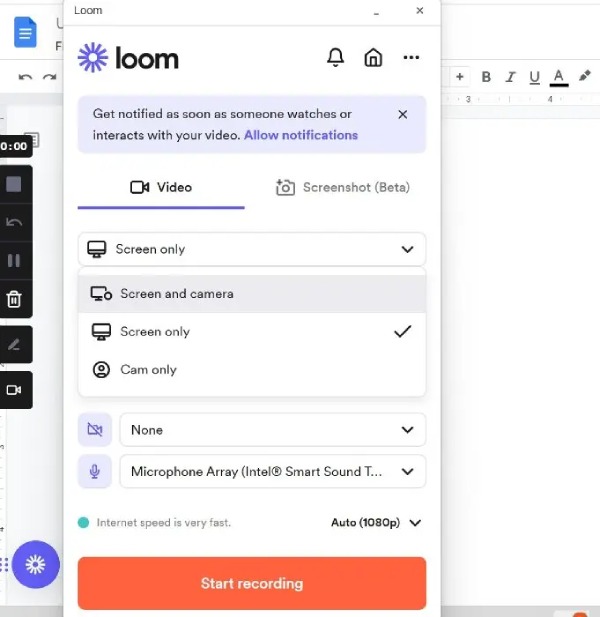
Avantages
Formats vidéo de sortie haute définition et réglables.
Enregistrez une réunion en ligne sur un ordinateur avec votre visage dedans.
Enregistrez rapidement une réunion en ligne avec l'extension Chrome.
Les inconvénients
Les autres peuvent voir votre vidéo enregistrée.
Vous ne pouvez capturer l'intégralité de l'écran que lors de l'enregistrement d'une réunion en ligne.
Aucune compétitivité par rapport aux autres enregistreurs gratuits avec plus de fonctionnalités.
FAQ sur l'enregistrement de réunions et de cours en ligne
-
1. L'enregistrement des réunions en ligne avertira-t-il les autres via l'enregistreur intégré ?
Oui. Les enregistreurs intégrés sur le logiciel de conférence permettent à l'hôte d'enregistrer les réunions en ligne avec une notification à chaque participant.
-
2. Comment enregistrer des réunions en ligne de haute qualité ?
Pour enregistrer des réunions de haute qualité, AnyRec Screen Recorder est votre meilleur choix. Il prend en charge le réglage de la qualité, de la résolution et de la fréquence d'images des enregistrements de sortie. Ainsi, vous pouvez choisir l'option Haute qualité ou même sans perte pour enregistrer des réunions en ligne.
-
3. Puis-je enregistrer des réunions en ligne sur mon téléphone ?
Bien sûr vous pouvez. Il existe de nombreux enregistreurs de réunions en ligne pour Android/iOS. Vous pouvez également utiliser les enregistreurs intégrés sur votre téléphone.
Conclusion
En tant que participant à la réunion ou aux conférences en ligne, vous ne pouvez pas utiliser les enregistreurs intégrés pour capturer l'écran. Ainsi, vous avez appris 4 façons simples d'enregistrer des réunions en ligne sans aucune limitation. Le meilleur moyen est de télécharger AnyRec Screen Recorder pour capturer votre écran avec une haute qualité.
100% Sécurisé
100% Sécurisé
